Opslag in cloudlagen bewaken
Er zijn twee manieren waarop u uw beleid voor cloudlagen kunt bewaken: de blade servereindpunteigenschappen en Azure Monitor.
Bewaking via servereindpunt
Meld u aan bij Azure Portal en zoek naar Opslagsynchronisatieservices. Selecteer de juiste opslagsynchronisatieservice en synchronisatiegroep. Selecteer vervolgens het servereindpunt dat u wilt bewaken. Onder Eigenschappen ziet u het volgende.

Ruimtebesparing is de hoeveelheid ruimte die wordt bespaard door cloudlagen in te schakelen. Als uw lokale volumegrootte groot genoeg is om al uw gegevens te bewaren, hebt u 0% ruimtebesparing. Als u 0% of een laag percentage ruimtebesparingen hebt, kan dit erop wijzen dat cloudlagen niet nuttig zijn voor uw huidige lokale cachegrootte.
De totale grootte (cloud) is de grootte van uw bestanden die zijn gesynchroniseerd met de cloud.
De grootte van de cache (server) is de totale grootte van bestanden op uw server, zowel gedownload als gelaagd. Soms kan de grootte in de cache groter zijn dan de totale grootte van uw bestanden in de cloud. Variabelen zoals de clustergrootte van het volume op de server kunnen dit veroorzaken. Als de grootte van de cache groter is dan u wilt, kunt u overwegen om het ruimtebeleid voor volumes te verhogen.
Effectief beleid voor vrije ruimte voor volumes wordt door Azure File Sync gebruikt om te bepalen hoeveel vrije ruimte op het volume waarop uw servereindpunt zich bevindt. Wanneer er meerdere servereindpunten op hetzelfde volume zijn, wordt het hoogste beleid voor vrije ruimte tussen de servereindpunten het effectieve volumebeleid voor alle servereindpunten op dat volume. Als er bijvoorbeeld twee servereindpunten op hetzelfde volume zijn, één met 30% vrije ruimte en een andere met 50% vrije ruimte voor volumes, is het effectieve beleid voor vrije ruimte voor het volume voor beide servereindpunten 50%. Als u het effectieve beleid voor vrije ruimte voor een volume wilt weergeven, selecteert u het percentage dat wordt vermeld onder Instellingen>voor volumevrije ruimte in de cloud.
U kunt verder inzoomen door de status van bewakingscloudlagen>te selecteren.
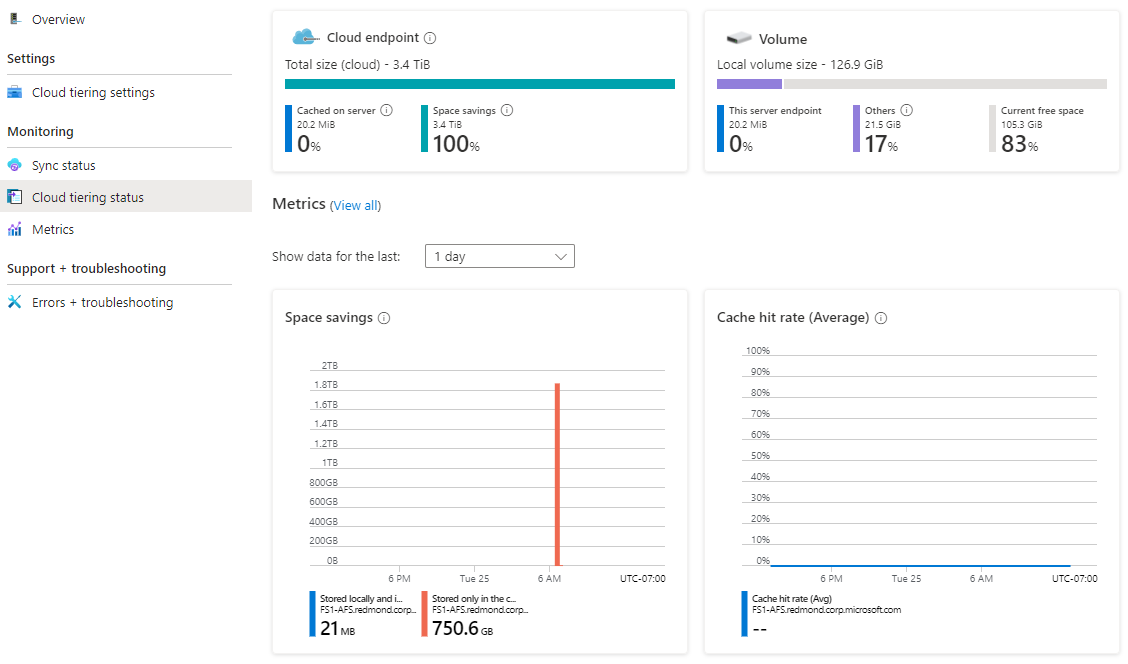
Huidige vrije ruimte is de beschikbare volumeruimte die momenteel beschikbaar is op uw on-premises server. Als u een hoog uitgaand verkeer hebt, maar er meer volume vrije ruimte beschikbaar is voordat het volumevrije ruimtebeleid wordt geactiveerd, kunt u overwegen uw datumbeleid uit te schakelen. Een ander probleem kan zijn dat uit de momenteel gelaagde bestanden het meest recent geopende bestand groter is dan de beschikbare volumeruimte die resteert voordat het beleid wordt gestart. In dit geval kunt u overwegen om de grootte van uw lokale volume te verhogen.
Het percentage cachetreffers is het percentage bestanden dat u opent in uw lokale cache. De hitfrequentie van de cache wordt berekend door bestanden die rechtstreeks vanuit de cache/het totale aantal geopende bestanden zijn geopend. Een cachetrefferpercentage van 100% betekent dat alle bestanden die u in het afgelopen uur hebt geopend, zich al in uw lokale cache bevinden. Als u het uitgaand verkeer wilt verminderen, geeft dit aan dat uw huidige beleid goed werkt.
Notitie
Workloads met willekeurige toegangspatronen hebben doorgaans lagere cachetreffers.
Bewaking via Azure Monitor
Ga naar de opslagsynchronisatieservice en selecteer Metrische gegevens in de navigatie aan de zijkant.
Er zijn drie verschillende metrische gegevens die u kunt gebruiken om uw uitgaand verkeer specifiek te bewaken vanuit cloudlagen:
- Terugroepgrootte voor cloudlagen
- Dit is de totale grootte van de gegevens die worden ingetrokken in bytes en kan worden gebruikt om te bepalen hoeveel gegevens worden ingetrokken.
- Terugroepgrootte in cloudlagen per toepassing
- Dit is de totale grootte van de gegevens die door een toepassing in bytes worden ingetrokken en kan worden gebruikt om te bepalen wat de gegevens intrekken.
- Terugroepdoorvoer in cloudlagen
- Dit meet hoe snel de gegevens worden ingetrokken in bytes en moeten worden gebruikt als u zich zorgen maakt over de prestaties.
Als u specifieker wilt zijn over wat uw grafieken moeten weergeven, kunt u het gebruik van Filter toevoegen en Splitsen toepassen gebruiken.
Zie Azure File Sync bewaken voor meer informatie over de verschillende typen metrische gegevens voor Azure File Sync en hoe u deze kunt gebruiken.
Zie Metrische gegevens analyseren met Azure Monitor Metrics Explorer voor meer informatie over het gebruik van metrische gegevens.
Zie Beleid voor cloudlagen kiezen om uw beleid voor cloudlagen te wijzigen.